C’est drôle de voir comment un seul message manqué peut faire des ravages dans sa vie. Vous devez envoyer un message important à quelqu’un un peu plus tard dans la journée et vous êtes certain de l’envoyer au bon moment. Seulement, quand vient le bon moment, vous oubliez de l’envoyer. Selon l’importance du message que vous avez oublié d’envoyer, vous pouvez souffrir de rien à une commotion cérébrale. Si seulement il y avait un moyen de planifier vos messages, comme vous pourriez le faire avec vos e-mails. Eh bien, si vous utilisez un téléphone Android, vous pouvez. Si vous souffrez du syndrome du «oublié d’envoyer le message», voici comment programmer des SMS sur Android en 2021.
Planifier des messages texte sur Android en 2021
Pour planifier un SMS sur Android, vous pouvez utiliser deux méthodes. La première consiste à utiliser la fonctionnalité intégrée proposée par l’application Google Messages et certains OEM Android tels que Samsung, Xiaomi et LG. Le second implique l’utilisation d’applications de SMS tierces qui peuvent être utilisées pour planifier des messages texte sur n’importe quel smartphone Android. Nous avons inclus ces deux méthodes afin que vous puissiez passer à la section que vous souhaitez lire.
Utilisation de la fonction de planification de messages intégrée (Google Messages, Samsung, LG et Xiaomi)
Comme je l’ai mentionné précédemment, l’application Messages de Google et certains fabricants OEM incluent cette fonctionnalité de manière native. Samsung, LG et Xiaomi sont connus pour inclure cette fonctionnalité sur leurs combinés. Cependant, une chose à garder à l’esprit est que toutes leurs offres ne bénéficient pas de cette fonctionnalité. De plus, si vous avez acheté un téléphone verrouillé par l’opérateur, l’intégration native de cette fonctionnalité dépendra également de votre opérateur de téléphonie mobile.
Messages Google
Commençons par les étapes de planification des messages à l’aide de Google Messages. Ouvrez l’application Messages, saisissez le message que vous souhaitez envoyer et appuyez longuement sur le bouton Envoyer. Vous verrez maintenant une fenêtre contextuelle vous invitant à choisir la date et l’heure de planification du message. Si vous ne voyez pas la fenêtre contextuelle, assurez-vous que l’application Messages est mise à jour avec la dernière version disponible sur Google Play Store. Vous pouvez choisir l’une des heures recommandées ou sélectionner manuellement la date et l’heure.
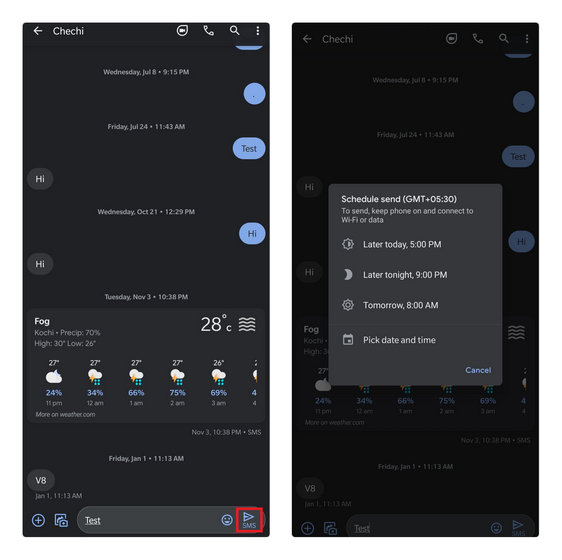
Si vous choisissez de régler manuellement la date et l’heure, appuyez sur «Choisir la date et l’heure» et utilisez le sélecteur de date et d’heure. Une fois terminé, appuyez sur Suivant pour continuer.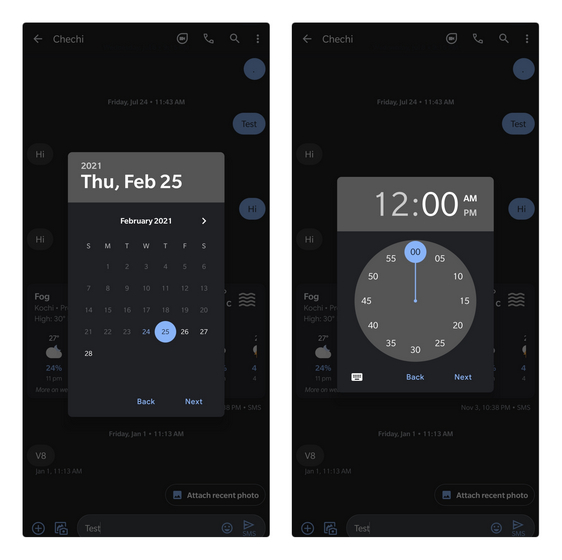
Un aperçu apparaît maintenant avec l’heure et la date que vous venez de sélectionner. Tu peux maintenant appuyez sur ‘Enregistrer’ pour confirmer les modifications. Une dernière étape consiste à appuyez à nouveau sur le bouton Envoyer pour planifier le message.
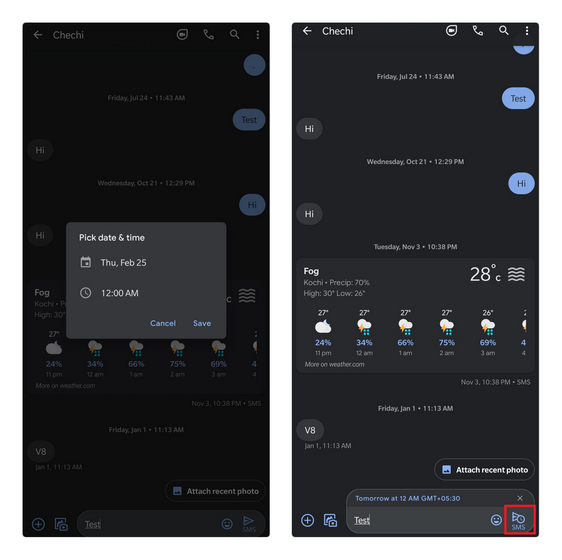
Si vous changez d’avis plus tard ou souhaitez mettre à jour le message, vous pouvez appuyer sur l’icône d’horloge présente à gauche du message programmé et choisissez ‘Mettre à jour le message.«Vous avez également la possibilité d’envoyer le message dès maintenant ou de supprimer le message programmé.
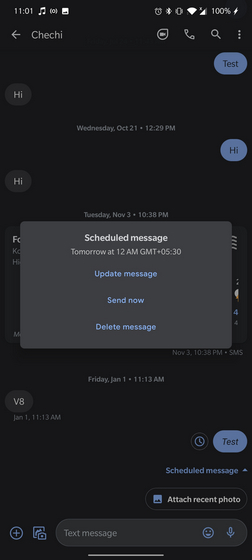
Messages Samsung
Pour vérifier si votre smartphone exécutant un skin personnalisé dispose de cette fonctionnalité, ouvrez n’importe quel message ou conversation dans l’application de messagerie native et appuyez sur le bouton plus puis appuyez sur l’option «Programmer un message». Par exemple, sur mon Samsung Galaxy M40, lorsque j’ai appuyé sur le bouton plus, j’ai eu la possibilité de créer un message de planification. L’image ci-dessus représente la même chose.
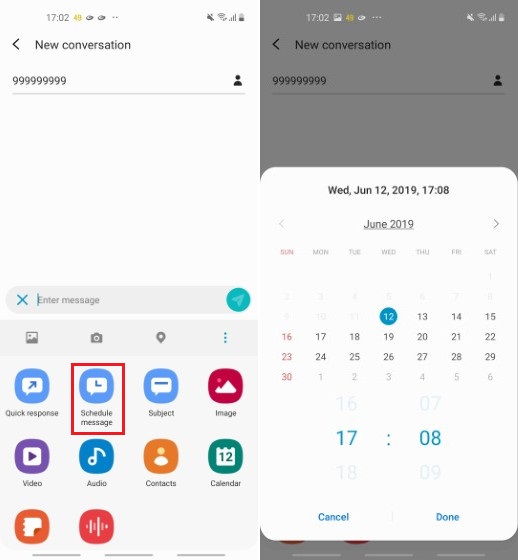
Messages MIUI
Xiaomi le fait de la même manière. Vous devrez appuyer sur le bouton «+» à côté de la fenêtre de rédaction. À partir de là, vous sélectionnerez l’option «Minuté» pour planifier votre message. De là, vous pouvez sélectionner l’heure et la date et programmer votre message.
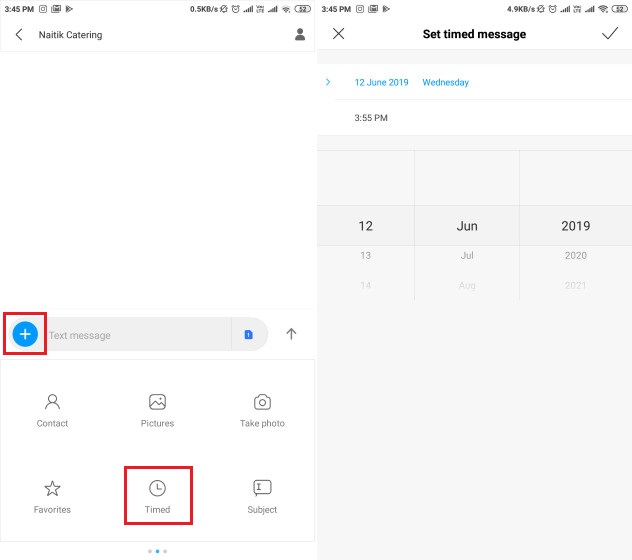
Noter: Si votre appareil Samsung n’a pas été mis à jour vers One UI, vous pouvez trouver la fonction de planification de SMS en cliquant sur le menu à trois points à droite dans l’application de messagerie.
Envoyer des messages plus tard à l’aide d’applications tierces
Si vous ne trouvez pas d’option de planification sur votre appareil Android par l’une de ces méthodes, vous pouvez effectuer une simple recherche Google et vous saurez si votre OEM la prend en charge ou non. Si l’OEM de votre smartphone n’offre pas cette fonctionnalité de manière native, vous devrez utiliser une application tierce pour utiliser cette fonctionnalité
L’avantage d’utiliser des clients de messagerie tiers est que non seulement ils offrent la possibilité d’envoyer des messages plus tard, mais incluent également une tonne d’autres fonctionnalités qui rendent la messagerie amusante et facile. Les applications offrent également des fonctionnalités de thème vous permettant de changer quoi que ce soit, du jeu de couleurs aux polices en passant par la taille du texte. La seule chose à retenir est que nous nous concentrons sur la planification des messages, par conséquent, d’autres ensembles de fonctionnalités spécifiques n’auront pas d’impact sur le classement des applications.
1. Textra
Textra est l’une des applications de messagerie tierces les plus populaires disponibles sur le Play Store. Bien que l’application soit connue pour donner aux utilisateurs la possibilité de personnaliser l’apparence de l’application de messagerie, elle peut également exécuter de nombreuses fonctions intéressantes que votre application de messagerie native ne peut pas. L’une de ces fonctionnalités est la possibilité d’envoyer des messages programmés. Pour planifier un message à l’aide de Textra, lorsque vous rédigez un message, appuyez sur le bouton plus et appuyez sur l’icône de l’horloge comme indiqué sur la figure.
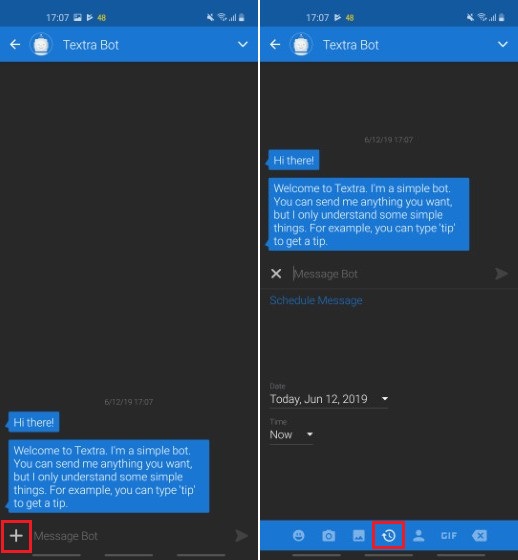
Ici, vous pouvez sélectionner la date et l’heure auxquelles vous souhaitez que votre message soit envoyé depuis votre téléphone. Une chose intéressante que j’aime chez Textra est que il marque les messages programmés avec une icône d’horloge verte. Lorsque vous appuyez sur l’icône, vous pourrez voir l’horodatage (quand il est programmé pour être envoyé) pour ce message. Pour la plupart, l’application est gratuite avec des achats intégrés pour débloquer des fonctionnalités supplémentaires.
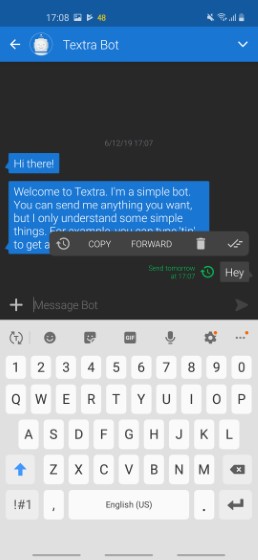
Installer: (Libérer, Achats intégrés)
2. SMS par impulsion
Pulse SMS est l’une des rares applications de messagerie qui innove vraiment dans la façon dont les gens utilisent les messages réguliers. L’application apporte de nombreuses fonctionnalités intéressantes et uniques qui peuvent améliorer votre expérience de messagerie. L’une de ces fonctionnalités est la possibilité de planifier des messages texte. Pour planifier un message, lorsque vous êtes dans une conversation, appuyez sur le menu à 3 points présent dans le coin supérieur droit de l’application. Dans le menu déroulant, appuyez sur « Programmer un message » puis entrez la date, l’heure et le contenu du message. Lorsque vous avez terminé, appuyez sur envoyer.
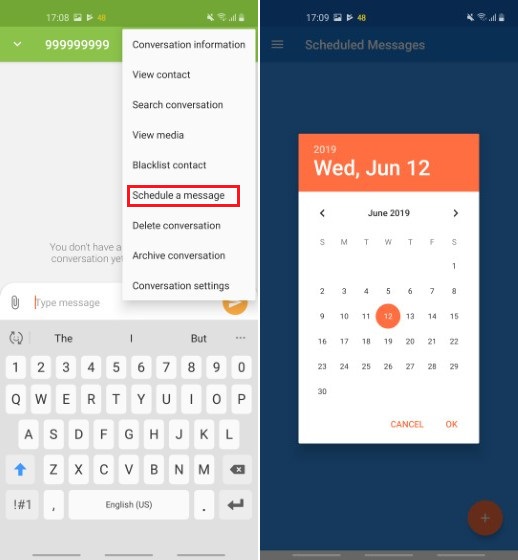
Cependant, une chose que je n’aime pas dans cette application est la façon dont elle stocke vos messages programmés. Le les SMS programmés ne sont pas stockés dans la conversation d’origine ils sont plutôt stockés dans leur propre dossier. Bien que je n’aime pas cette approche, beaucoup de gens pourraient l’aimer car elle vous donne également la possibilité de voir tous vos messages programmés au même endroit. Pour trouver tous vos messages programmés, ouvrez le menu hamburger et puis appuyez sur «Messages programmés». Ici, vous pouvez afficher tous vos messages programmés.
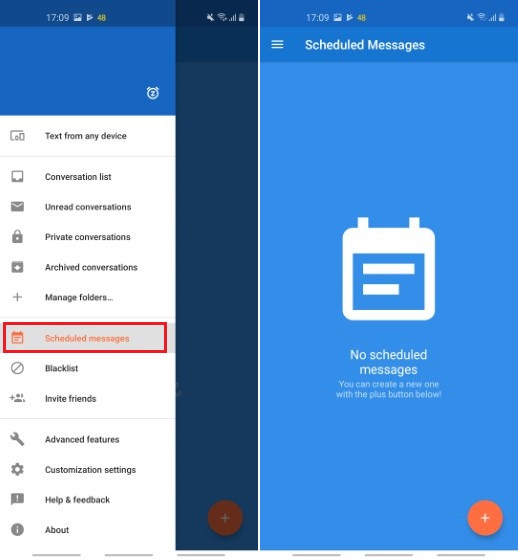
Installer: (Libérer, Achats intégrés)
3. Faites-le plus tard
Do It Later est l’une des dernières applications de planification de messages sur le Play Store et c’est également l’une des meilleures. L’application permet non seulement aux utilisateurs de planifier des messages texte, mais également des e-mails, des appels et des tweets. Si vous ne souhaitez pas programmer de messages mais que vous souhaitez simplement en recevoir un rappel, vous pouvez également définir des rappels directement dans l’application. Ce que j’aime le plus dans cette application, c’est sa facilité d’utilisation. Lancez simplement l’application, puis appuyez sur le bouton «+». Vous verrez toutes les options de planification parmi lesquelles choisir, y compris les messages, les e-mails, Twitter, etc. Puisque nous voulons programmer des messages, nous allons appuyer sur l’icône des messages.
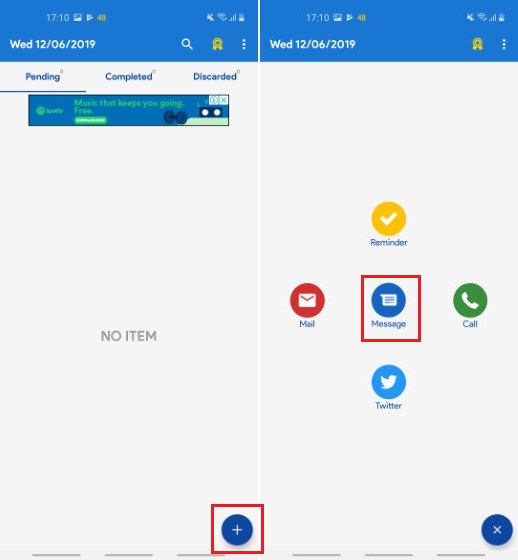
Une fois que vous faites cela, vous pouvez ajouter des contacts (uniques ou multiples) et rédiger votre message. Ci-dessous, vous pouvez décider de l’heure exacte du message ou sélectionner une plage horaire. Enfin, vous pouvez configurer le message pour qu’il se répète. La fonction de plage de temps est particulièrement utile si vous envoyez des messages répétés car elle envoie le message à un moment aléatoire afin qu’ils ne semblent pas automatisés. Il y a aussi un bouton qui, une fois coché, vous demandera votre permission avant d’envoyer le message. L’application est entièrement gratuite à utiliser avec les publicités, avec une option d’achat intégrée pour les supprimer. Si vous voulez toutes ces fonctionnalités, essayez certainement l’application.
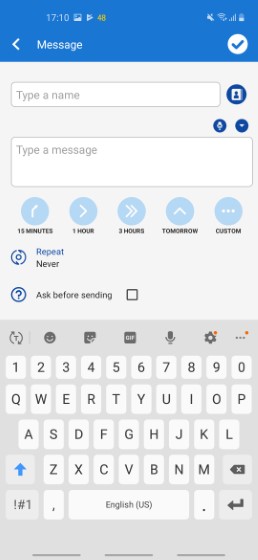
Installer: Libérer, achats intégrés
4. Organisateur de SMS
L’organisateur SMS de Microsoft est sans doute la meilleure application SMS que vous pouvez utiliser sur votre téléphone Android. Il contient de puissantes fonctionnalités de gestion des SMS pour vous aider à suivre efficacement les messages importants sans être submergé par les messages de spam. Une fonctionnalité pratique de SMS Organizer est la possibilité de planifier des messages. Pour planifier des messages sur l’organisateur SMS, tapez le message et appuyez sur l’icône du calendrier dans le coin inférieur gauche. Vous pouvez ensuite choisir la date et l’heure.
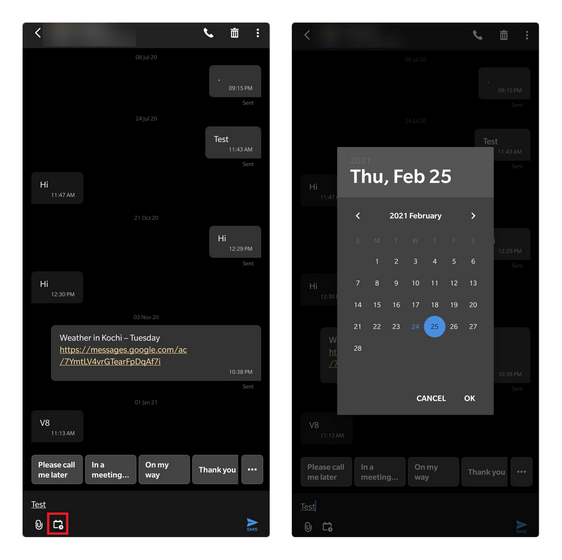
Une fois que vous avez défini la date et l’heure, appuyez sur le bouton Envoyer pour planifier le message. L’application enverra désormais automatiquement le message à cette heure prédéfinie.

Vous pouvez appuyer sur l’horodatage pour modifier la date / l’heure ou le contenu du message. Appuyez sur le bouton Programmer pour replanifier le message. Si vous souhaitez supprimer le message, vous pouvez appuyer longuement sur le message et appuyer sur l’icône Supprimer.
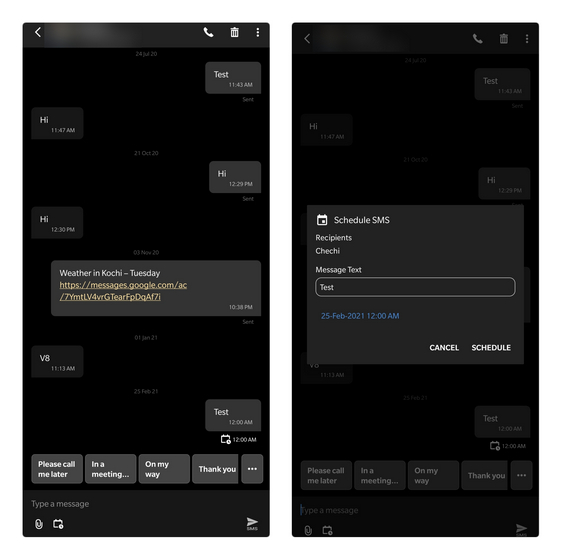
Installer: Libérer
Programmer des messages texte sur Android avec facilité
Je ne peux pas vous dire combien de fois j’ai utilisé cette fonctionnalité pour me sauver. Le cerveau humain (du moins le mien) a tendance à oublier les choses quand c’est le bon moment. Utilisez cette application pour résoudre le problème de l’oubli et programmer des messages texte sur Android pour les livrer à temps. De même, vous pouvez également apprendre à planifier des messages sur WhatsApp. Partagez avec nous vos histoires, lorsque vous avez oublié d’envoyer à quelqu’un un message important au bon moment. Faites-nous savoir également si vous connaissez une meilleure application qui fait la même chose mais ne figure pas dans la liste, dans la section commentaires ci-dessous.



![[2023] 6 façons de copier / coller du texte brut sans formatage](https://media.techtribune.net/uploads/2021/03/5-Ways-to-Copy-Paste-Plain-Text-Without-Formatting-on-Your-Computer-shutterstock-website-238x178.jpg)






